
Dropbox(ドロップボックス)の使い方を徹底解説。基本の設定から応用法まで
クラウドでデータできるツールとして定番になっているDropbox。実は、世界で5億人以上の方が利用しているオンラインストレージサービスなんです。
クラウドでデータ共有できると、社内でも外出先でも同じデータを編集・確認できます。そのため、メールでデータを送る必要がないのです。
Dropboxがあれば、PC・スマホなど2つ以上の端末でも同じデータを共有することができます。いつでもどこでも同じデータを編集・確認できます。
今回の記事ではDropboxとは何なのか、具体的にどういったことができるのかについてご紹介していきます。
Dropbox

開発:Dropbox, Inc.
掲載時の価格:無料
Ver:iOS 132.3 / Android 端末により異なります
Contents[OPEN]
「Dropbox(ドロップボックス)」とは?
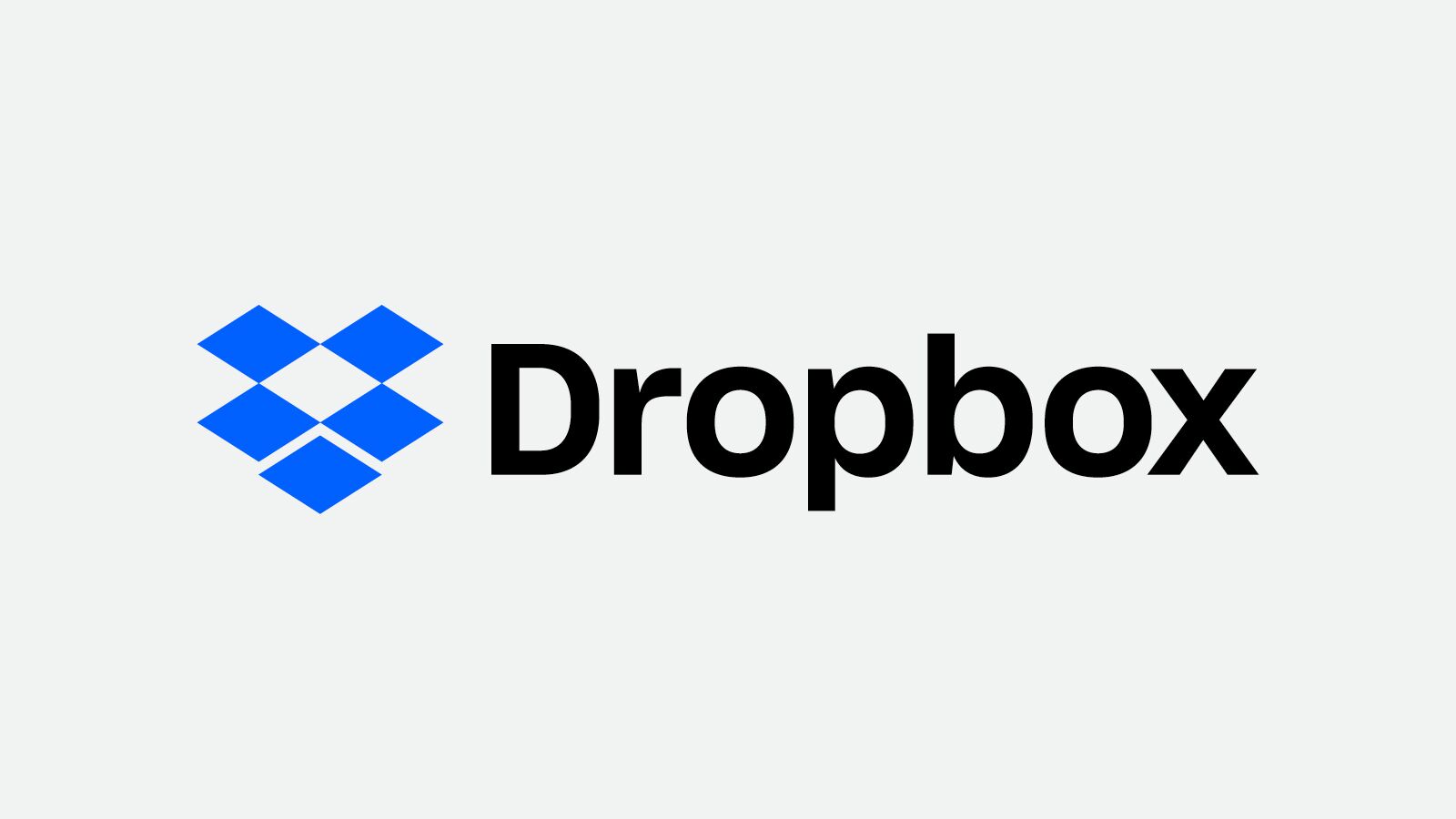
「Dropbox」とは、無料で使えるオンラインストレージサービスとなっており、主にビジネスシーンで使用されることが多いソフトです。
Dropboxにデータを入れておくと、ネット環境があれば、どこからでも取り出したり、データの閲覧・編集ができます。
同じアカウントでログインすれば、スマホからでもPCからでもデータにアクセス可能です。
例えばビジネスシーンにおいて外出先のデータを社内で共有しておくことで、変更や修正をした際にリアルタイムで情報をチェックできます。
さらに複数人のユーザーと共同作業をする際の作業管理をする場所としても使用することができるため、データ共有をするのにぴったりのサービスです。
Dropboxのプラン
Dropboxは、プライベートで利用する個人用プランと、会社で利用するビジネスプランがあります。
個人向けプラン
- Basic(無料プラン)
- Plus
- Professional
出典:Dropbox公式サイト
ビジネス向けプラン
- Basic
- Professional(個人向け)
- Standard
- Advanced
- Enterprise
出典:Dropbox公式サイト
それぞれプランごとに保存できるストレージの容量や機能が異なってくる他、プランによっては有料なものもあります。
本記事では、無料プランのBasicをベースに使い方などのご紹介を進めていきますね。
Dropboxの使い方《アカウント作成》
まずは、Dropboxのアカウントを作成していきましょう。アカウントは、スマホでもPCでも作成可能です。
例として、スマホアプリからアカウントを作成する方法をご紹介します。
まずはアプリをインストールして開きます。
このような画面になるので「アカウントを作成する」をタップします。
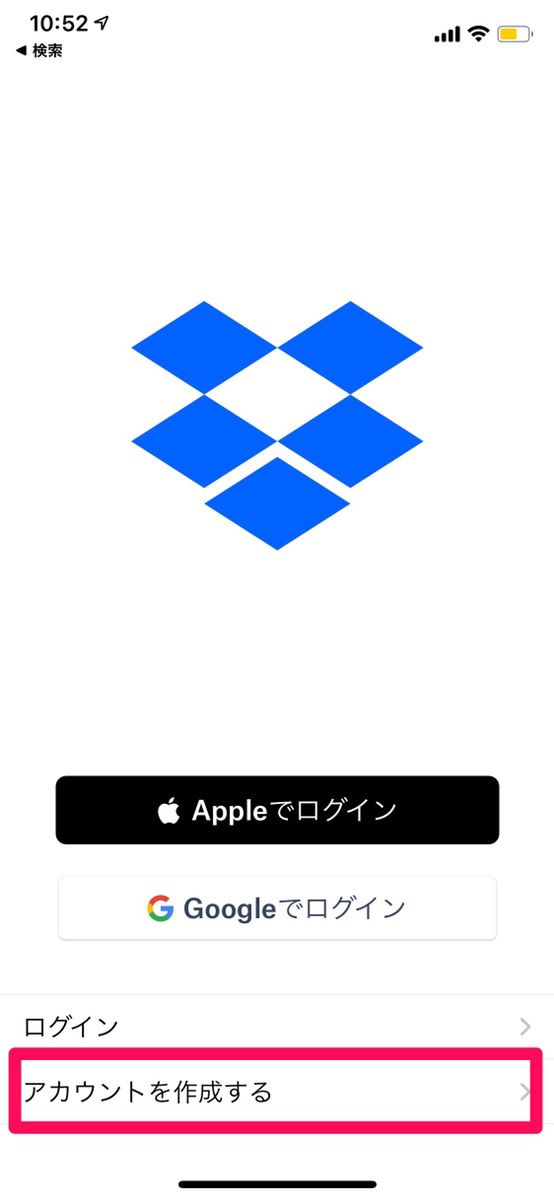
アカウント情報として、氏/名、メールアドレス、パスワードを入力します。
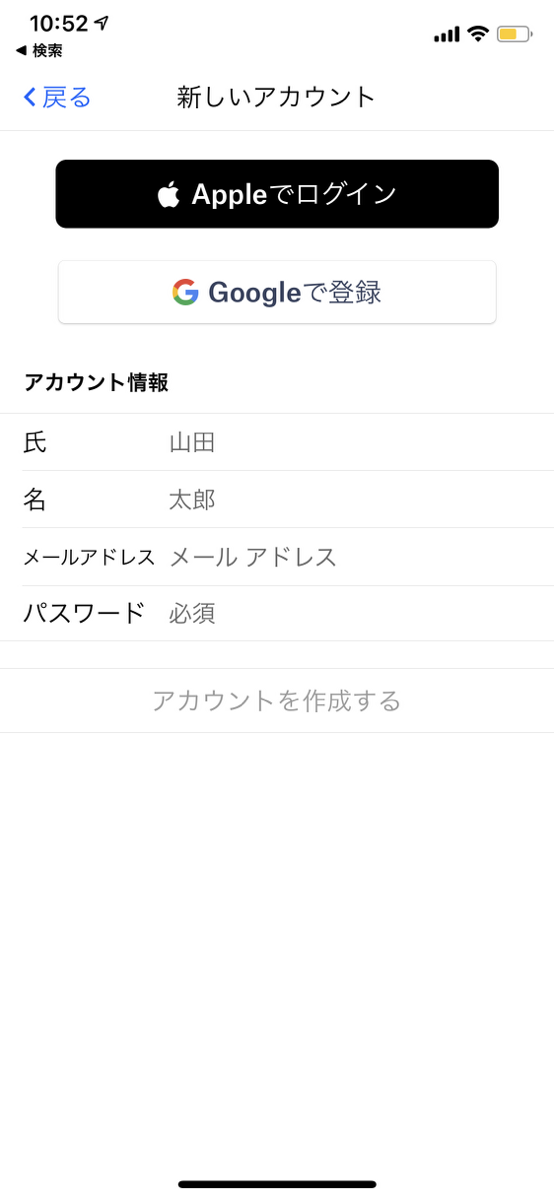
Apple IDやGoogleアカウントと連携させることも可能です。アカウントが増えてログイン情報を覚えていられない、管理しにくい、等の場合はアカウント連携がおすすめです。
Dropboxの使い方《初期設定》
前述の通り、Dropboxは、ネット環境さえあれば様々な場所で利用することができます。Safariなどのブラウザ上で利用することもできますが、スマホ・PCそれぞれにアプリがあるので、それをインストールしておくとより快適に利用できます。
Dropboxの設定についていくつかご説明していきます。インストール時や同期の設定方法など、データを共有する上で様々な準備をしておく必要がありますので、それぞれチェックしていきましょう。
スマホアプリの基本設定
スマホアプリをインストールしたら、基本設定を見ていきましょう。アプリを開いてログインしたら、画面右下の「アカウント」内に設定があります。
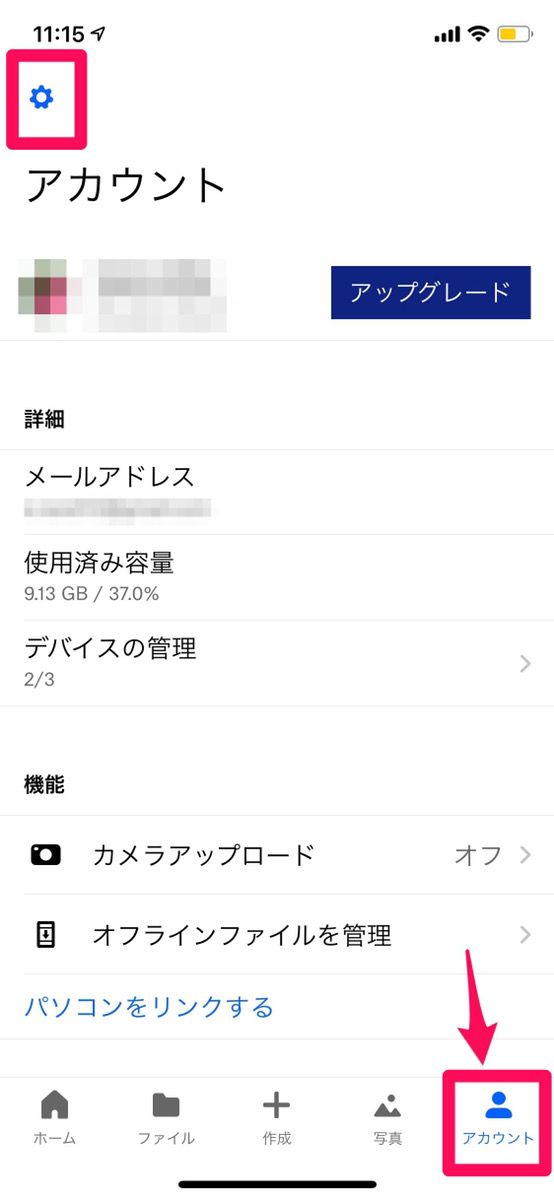
この画面では、以下の機能の設定が可能です。
- カメラアップロードのオン/オフ
- オフラインファイル管理
- PCとのリンク
カメラアップロードの設定については、後程改めて詳しく説明します。
さらに、左上の歯車アイコンをタップすると、以下の設定ができるようになっています。
- ファイルのダウンロードに携帯ネットワークを使用するかどうか
- パスコードロクのオン/オフオフラインファイル管理
等
最初に項目だけ確認しておいて、使いたい機能が出てきたら設定するのがおすすめです。
Dropbox

開発:Dropbox, Inc.
掲載時の価格:無料
Ver:iOS 132.3 / Android 端末により異なります